چهارشنبه, ۱۲ شهریور ۱۳۹۳
۱۶:۰۸
۷۳
قطعا شما نیز از سیستم خود برای انجام امور شخصی استفاده میکنید و حسابهای کاربری شما روی مرورگرهایتان ذخیره شده؛ آن هم برخی حتی با گذرواژههای مربوطه. راستی با این همه اطلاعات ذخیره شده شخصی روی سیستم خود، از خود پرسیدهاید چه کسی در غیاب شما از این سیستم استفاده میکند؟ ما پاسخ شما را میدهیم!
قطعا بهترین کار این است که با یک گذرواژه، سیستم خود را محافظت کنید؛ اما اگر افرادی از خانواده شما نیاز به استفاده از سیستم شما را داشته باشند، موضوع فرق میکند. در نتیجه این روش برای همه موارد چندان کارگر نیست.
خوشبختانه شماری نرمافزار و ابزار وجود دارد که میتوانید به وسیله آنها متوجه شوید در غیاب شما چه اتفاقی در سیستم افتاده و چه کسی از آن استفاده کرده است.
هماکنون ما در اینجا، نمونهای از بهترین این ابزارها را به شما معرفی میکنیم.
شاید بهترین راه برای دریافتن اینکه در غیاب شما چه کسی پشت سیستم نشسته، این باشد که با سیستم خود، عکاسی کنید. برای این کار، بهترین نرمافزار قطعا iSpy است؛ نرم افزاری رایگان و Open Source که میتوانید آن را از وبسایت اصلی نرم افزار در اینجا دانلود کنید. این ابزار البته کاربردهای فراوانی دارد و برای نمونه، میتوان از آن به عنوان یک دوربین مدار بسته برای چک کردن یک فضا نیز بهره برد.
همان گونه که حدس میزنید، iSpy از وبکم سیستم شما برای پاییدن اوضاع استفاده میکند، به ویژه آنکه قادر به تشخیص حرکت و عکاسی و فیلمبرداری خودکار نیز هست. اینها همه سیستم رصدی کاملا خودکار و کارآمد از این ابزار ساخته که میتوانید یک بار آن را نصب کنید و بقیه کارها را به آن بسپارید.
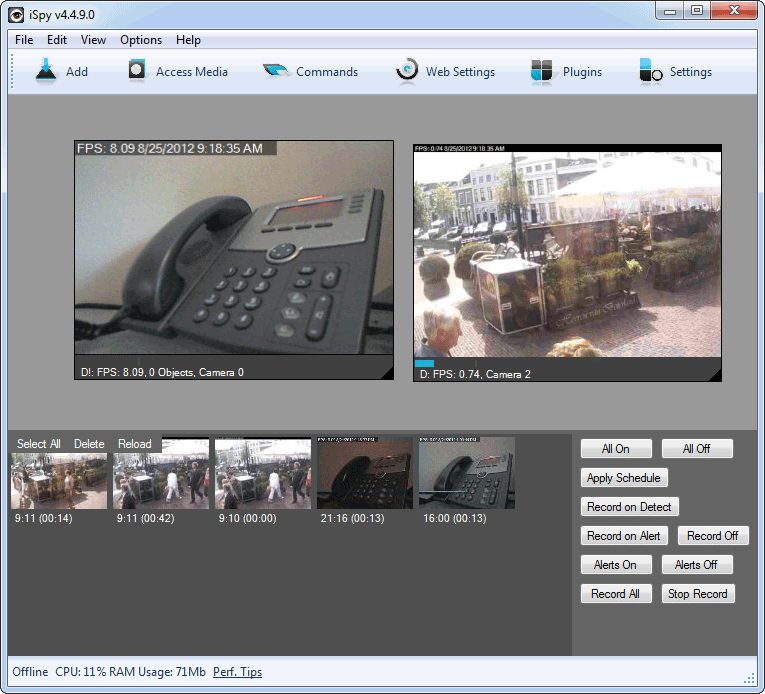 :
:
پس از نصب و اجرای برنامه از گوشه بالا و سمت چپ واسط کاربری، روی دکمه Add کلیک کرده و سپس گزینه Local Camera را برگزینید. این کار منجر به باز شدن پنجره برای منبع ویدئو میشود که چند تب دارد. در تب Local Device یک منو افتادنی وجود دارد که فهرستی از وبکمهای موجود است. اکنون وبکم مورد نظر خود را انتخاب کنید و تنظیمات مربوط به وضوح را در صورت لزوم انجام دهید.
پس از آن پنجره ویرایش یا Edit نمایش داده میشود که تنظیمات بسیاری دارد؛ اما شما با تعداد کمی از آنها سر و کار دارید. نخست به تب Motion Detection بروید و دقت کنید که گزینه Use Detector بر روی Two Frames تنظیم شده باشد.
سپس به تب Image بروید و تیک گزینه Local saving enabled را بزنید. این کار باعث میشود تصاویر گرفته شده بر روی سیستم شما ذخیره شود.
اما اگر میخواهید کسی متوجه برنامه در حین کار نشود، بهتر است یک بار از برنامه بیرون روید و با فایل اجرایی iSpay (Silent Start) دوباره وارد شوید.
حال همه چیز آماده است و فقط باید این نکته را در نظر داشته باشید که این نرم افزار را Minimize کنید تا در Tray سیستم قرار بگیرد و کسانی را که بی اجازه پشت سیستم شما نشستهاند، برای شما دستگیر کند!